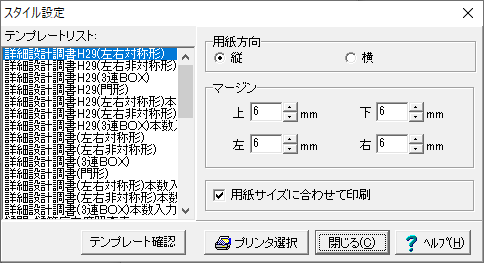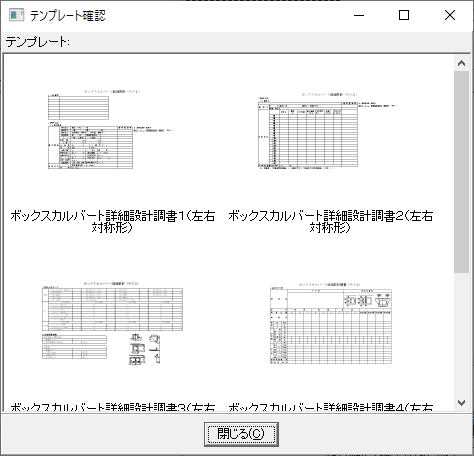| Support Topics | ||
| 支援主題・所有產品 | ||
|
||
|
大部分的UC-1系列產品有設計報表(輸出報表)的功能。由於系統能自動讀取計算結果,所以只要選擇範本並執行輸出,就能夠輕鬆生成設計報表。 本篇針對尚未使用該功能的用戶,介紹如何使用設計報表功能。 ※如欲確認各項產品是否有生成設計報表(輸出報表)功能,請至主頁的[支援]-[動作環境一覽表]備註欄處查看。 ※製作設計報表需要事先安裝[輸出報表函式庫](Ver.2)。安裝檔案請從主頁的[支援]-[各項產品支援]-[統合環境支援工具]-[安裝輸出報表函式庫Ver.2]做下載。 設計報表製作流程 想使用本產品執行撤去功能時,將[初期輸入]畫面中的[執行撤去時的檢討]調成ON。這時,支架的輸入表中會加入[撤去本支架的次數]的專案,這輸入顯示的是撤去架設支架的順序。如檢討撤去時,根據各撤去時的場合,必須把架設好的支架中從下面開始,最少撤去1段以上。同時撤去2段以上時,請輸入與各支架相等的撤去次數。還有,如欲設定撤去至某一段,不再撤去其餘上段的話,請將不撤去的支架撤去次數設定為0。 製作設計報表的基本步驟如下。
以[BOX管道・3D配筋]為例解說以下步驟。 ■選擇樣式 完成計算並轉移到設計報表製作模式時,會出現[輸出報表函式庫]的[設定版型]畫面,並在這裡選擇版型。此外,用紙方向和余白也從這畫面進行指定。
|